Windows10でフォルダーまたはドライブをタスクバーに固定する方法
Windows 10では、デフォルトですべてのアプリをタスクバー(Taskbar)に固定できます。Windows 10では(Windows 10)、プログラムをタスクバー(Taskbar)に固定するのは簡単です。[スタート(Start)]メニューから任意のアプリを右クリックし、[タスクバーに固定(Pin to Taskbar)]を選択するだけです。または、タスクバー(Taskbar –)にアプリケーションのショートカットを直接ドラッグアンドドロップすることもできますが、ドライブやフォルダーをタスクバー(Taskbar)に固定することはできません。この投稿では、Windows10で(Windows 10)フォルダー(Folder)またはドライブ(Drive)をタスクバー(Taskbar)に固定する方法について説明します。
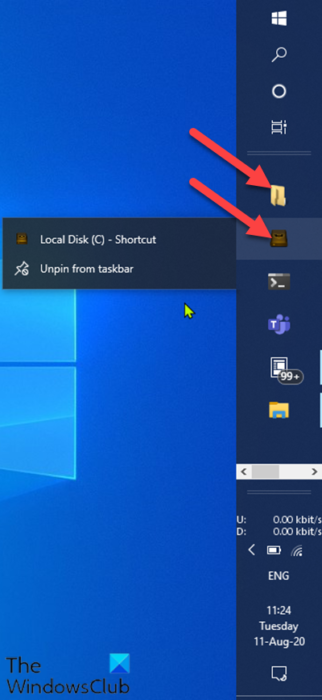
それに飛び込む前に、少し背景を説明します。
Windows 10では(Windows 10)、プログラムをタスクバー(Taskbar)に固定することは、その特定のアプリケーションまたはプログラムに簡単にアクセスするための便利な方法であり、ショートカットとして機能し、ショートカットよりも優れています。すべてのアプリリストを検索またはスクロールしなくても、任意のアプリケーションに簡単にアクセスできるので非常に便利です。
タスクバー(Pin to Taskbar)フォルダへのピン留めのデフォルトの場所を以下に示します。この場所に任意のアプリを直接追加でき、システムの再起動後にタスクバーに反映されます。
- ファイルエクスプローラーの場所:
%AppData%\Microsoft\Internet Explorer\Quick Launch\User Pinned\TaskBar
- レジストリの場所:
HKEY_CURRENT_USER\Software\Microsoft\Windows\CurrentVersion\Explorer\Taskband
フォルダまたはドライブ(Drive)をタスクバーに固定する(Folder)
Windows 10で(Windows 10)フォルダー(Folder)またはドライブ(Drive)をタスクバー(Taskbar)に固定するには、以下の手順に従います。
- まず、タスクバーに固定する(Taskbar)フォルダ(Folder)またはドライブ(Drive)を選択します。
- (Right-click)選択したフォルダ(Folder)またはドライブを(Drive)右クリックし、[Send to > Desktop (create shortcut).選択します。
- (Right-click)デスクトップ(Desktop)に新しく作成されたショートカットを右クリックして、[プロパティ(Properties)]を選択します。
- 次に、[ショートカット(Shortcut )]タブをクリックし、[ターゲット(Target)]フィールドの前にスペースを入れてエクスプローラーと入力します。(explorer)
- [ Apply > OKをクリックします。
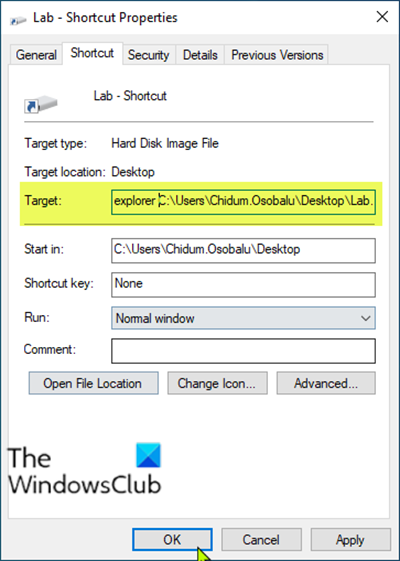
その特定のFolder/Driveファイルエクスプローラ(File Explorer)のアイコンのように表示されます。これで、ショートカットフォルダをタスクバー(Taskbar)に直接ドラッグアンドドロップできます。ただし、ファイルエクスプローラー(File Explorer)とショートカットフォルダー(Shortcut Folder)のアイコンは同じように見えるため、混乱する可能性があります。したがって、フォルダアイコンを変更することをお勧めします。(change the folder icon.)
フォルダーアイコンを変更した後、ショートカットフォルダーを右クリックして、[タスクバーに固定]を選択する か、( Pin to taskbar)タスクバー(Taskbar)にドラッグアンドドロップして、Windows10で(Windows 10)フォルダー(Folder)またはドライブ(Drive)を固定します。
That’s it!
Related posts
Windows 10のDrive、Folder、またはLibraryのChange Template
Taskbar Context MenuのHide Toolbars option Windows 10
Hide or Show Windows Ink Workspace Button Windows 10でTaskbar
Windows 10のGroup Taskbar Iconsの方法
Make Explorer TaskbarショートカットWindows 10でお気に入りのフォルダを開きます
Windows 10でChange Taskbar Colorができません
Windows 10ためSmart Taskbar
TaskbarからTaskbarをWindows 10で隠す方法
AddまたはDrive Hardware tabのWindows 10でHardware tabを取り外します
Windows 10のNews & InterestsのTaskbar Updatesを減らす方法
Windows10でタスクバーを透過的にする方法
Windows 10のTaskbarのProgram iconを表示する方法
どのように非表示にするかWindows 10のTaskbarにWindows Security iconを表示
Ultramon Smart Taskbar:Windows 10用のデュアルまたはMulti monitorソフトウェア
Windows 10のPerflogsフォルダとは
Windows 10でCortana & Search boxを無効にする方法
Fix Pin Windows 106666
Taskbarボタンやアイコンを無効にするWindows 10%
Windows 10でスタート、タスクバー、アクションセンターがグレー表示されますか?直し方
Storage SpacesでWindows 10ためStorage PoolでRename Physical Drive
